Cartes graphiques/vidéo : configuration de la carte graphique principale
Aperçu
De nombreux ordinateurs sont dotés de deux cartes graphiques : une intégrée et une dédiée. Des problèmes d’affichage graphiques peuvent survenir avec le logiciel FARO® si la carte intégrée n’est pas activée/désactivée comme indiqué ci-dessous.
Pour Cam2 2018.1 et versions ultérieures, les deux cartes graphiques doivent être activées.
Pour tous les autres logiciels FARO, désactivez la carte Intel intégrée et activez la carte graphique NVIDIA.
Procédure
Chaque carte est répertoriée dans le Gestionnaire de périphériques Microsoft Windows.

Windows 11
Dans Windows 11, vous pouvez accéder au gestionnaire de périphériques en cliquant avec le bouton droit de la souris sur l'icône Windows, puis en cliquant sur Gestionnaire de périphériques.
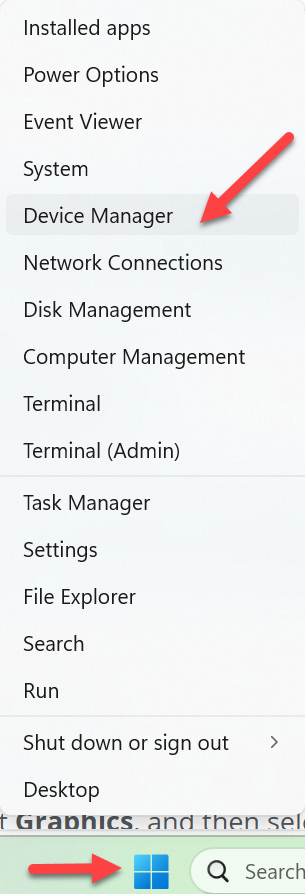
Il existe deux façons de paramétrer votre ordinateur pour qu’il utilise une carte graphique particulière.
- Spécifier la carte graphique au niveau du BIOS, de sorte que la bonne carte soit accessible lorsque l’ordinateur démarre.
OU - Définir la carte graphique préférée dans le panneau de contrôle de la carte graphique..
Windows 10
Dans Windows 10, vous pouvez accéder au Gestionnaire de périphériques en ouvrant le Panneau de configuration, et en allant dans Système et sécurité > Système, et cliquez sur Gestionnaire de périphériques sur le côté gauche de la fenêtre.

Il existe deux façons de paramétrer votre ordinateur pour qu’il utilise une carte graphique particulière.
- Spécifier la carte graphique au niveau du BIOS, de sorte que la bonne carte soit accessible lorsque l’ordinateur démarre.
OU - Définir la carte graphique préférée dans le panneau de contrôle de la carte graphique.
Définir la carte graphique dans le BIOS du système
Utilisateurs de CAM2 : La désactivation de la carte graphique intégrée peut entraîner des problèmes avec CAM2 2018.1 et versions ultérieures.
Ordinateurs portables HP
Certains ordinateurs portables HP ont des menus BIOS différents. Utilisez la méthode pertinente ci-dessous pour modifier les paramètres de carte graphique.
Désactiver les graphiques hybrides (G4 et G5)
- Redémarrez l’ordinateur et maintenez la touche Échap (Esc) enfoncée. (Remarque : le « menu de démarrage » s’affiche en bas à gauche de l’écran)
- Dans le menu Démarrer, appuyez sur la touche F10 pour entrer dans l’utilitaire de configuration du BIOS.
- Cliquez sur Avancé.
- Sélectionnez Options de périphériques intégrés.
- Sélectionnez Graphiques, puis Graphiques discrets.
- Cliquez sur Enregistrer et, lorsque vous y êtes invité, cliquez sur Enregistrer les modifications et quitter le BIOS.
Ordinateurs portables Dell :
- Redémarrez l’ordinateur.
- Pendant le chargement du logo système, appuyez sur la touche F12 pour accéder au BIOS du système.
- Sélectionnez Configurer le Bios.
- À partir de l’écran du BIOS, développez le Groupe vidéo.
- Sélectionnez Graphiques commutables.
- Décochez la case Activer les graphiques commutables à droite de l’écran.

- Sélectionnez Appliquer en bas à droite.
- Sélectionnez Quitter en bas à droite.
Démarrage vers le Bios de Windows 10
Si vous avez des problèmes pour accéder au BIOS lors du démarrage du PC, vous pouvez utiliser cette méthode pour accéder aux paramètres BIOS de Windows 10.
- Cliquez sur le Menu Démarrer.
- Cliquez sur Paramètres.

- Cliquez sur Mise à jour et sécurité.
- Cliquez sur Récupération.
- Sous Démarrage avancé, cliquez Redémarrer maintenant.

- Cliquez sur Dépannage.
- Cliquez sur Options avancées.
- Cliquez sur Paramètres du microprogramme UEFI.
- Cliquez sur Redémarrer.
Définir la carte graphique dans le panneau de contrôle de la carte graphique
À titre d’exemple, nous utilisons la carte graphique NVIDIA. Remplacez ce nom par le nom de votre carte graphique si celle que vous utilisez est différente. Vous devrez peut-être rechercher les consignes relatives à votre propre carte graphique sur Internet. Veuillez contacter le fournisseur de votre ordinateur pour plus d’informations sur la désactivation de la carte graphique intégrée si vous n’utilisez pas de carte graphique NVIDIA.
- Cliquez avec le bouton droit sur le bureau et choisissez Panneau de configuration NVIDIA.
- Sur la gauche, sélectionnez Paramètres 3D > Gérer les paramètres 3D (le menu déroulant n'est disponible que si vous utilisez une carte Nvidia Quadro pour station de travail ; les cartes Nvidia GeForce pour jeux ne disposent pas de cette fonction).
- Dans le menu déroulant Paramètres globaux, sélectionnez 3D App - Game Development.
- Dans le menu déroulant Processeur graphique préféré, sélectionnez Processeur NVIDIA hautes performances.

- Sur la gauche, sélectionnez Paramètres 3D > Définir la configuration PhysX.
- Dans le menu déroulant Sélectionner un processeur PhysX, sélectionnez votre carte graphique (elle ne doit pas être réglée sur « Auto-sélection » ou « CPU »).

- Dans le menu déroulant Sélectionner un processeur PhysX, sélectionnez votre carte graphique (elle ne doit pas être réglée sur « Auto-sélection » ou « CPU »).
Voir également
- Problèmes liés aux cartes graphiques/vidéos ou à Microsoft DirectX avec le logiciel Cam2 Measure
- Paramètres graphiques optimaux dans Cam2Q
- Problèmes liés aux cartes graphiques/vidéos avec des cartes graphiques tierces ou haut de gamme avec SCENE
Mots clés :
géométries invisibles, affichage, problèmes de carte graphique, problèmes de carte vidéo, pas de fonctionnalités, affichage cao, nvidia, double carte vidéo, cartes graphiques doubles, cartes graphiques multiples, cartes vidéo multiples, 2 cartes graphiques, 2 cartes vidéo, 10, direct x, d3dx9_41.dll, erreur dll

